Page 1

GT-C3300K
Руководство
пользователя
Page 2
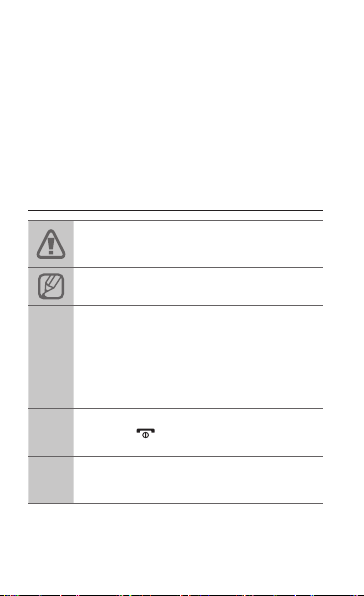
О данном руководстве
Данное руководство предназначено для
ознакомления с функциями и возможностями
телефона. Прежде чем начать пользоваться
телефоном, см. разделы «Знакомство с
телефоном», «Сборка телефона и подготовка к
работе» и «Основные функции».
Обозначения
Внимание — ситуации, которые могут привести
к повреждению устройства или другого
оборудования.
Примечание — примечания, советы или
дополнительная информация.
Следующий шаг — последовательность
операций, которую надо воспроизвести для
выполнения определенного действия; например:
В режиме меню выберите пункт Сообщения
→
→ Создать сообщение (означает, что нужно
выбрать пункт Сообщения, а затем Создать
сообщение)
Квадратные скобки — клавиши телефона,
например: [
[ ]
завершение вызова").
См. — смотрите страницу с дополнительной
информацией, например: ► с.12 (означает
►
«смотрите страницу 12»)
2
] (обзначает "Клавиша питания/
Page 3
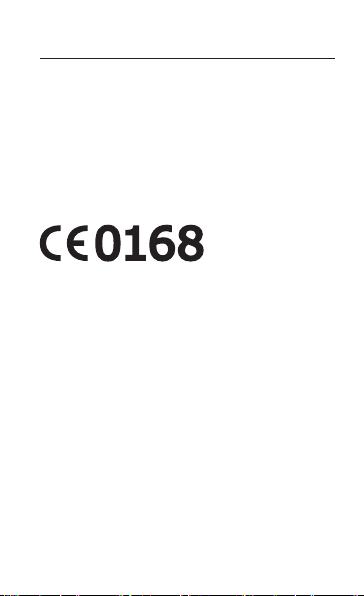
Сведения об авторских правах
Права на все технологии и изделия в составе
данного устройства являются собственностью
соответствующих владельцев.
®
является международной
Bluetooth•
зарегистрированной торговой маркой
Bluetooth SIG, Inc. по всему миру.
Java™ является торговой маркой корпорации •
Sun Microsystems, Inc.
3
Page 4
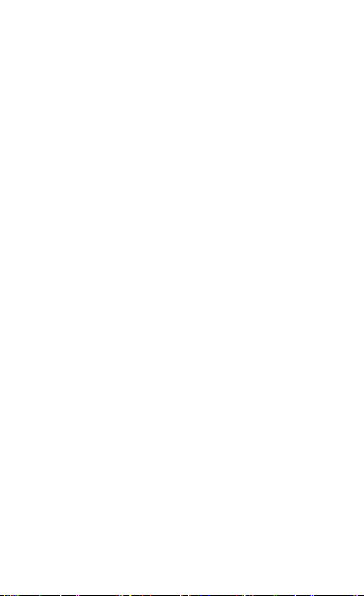
Содержание
Знакомство с телефоном ............................................. 6
Внешний вид телефона ...................................................6
Индикаторы ....................................................................... 8
Сборка телефона и подготовка к работе ................ 10
Установка SIM-карты и аккумулятора .......................... 10
Зарядка аккумулятора ...................................................11
Установка карты памяти (дополнительно) ................... 12
Стилус и сенсорный экран ............................................13
Основные функции .....................................................14
Включение и выключение телефона ............................14
Работа с меню ................................................................ 15
Виджеты .......................................................................... 15
Индивидуальная настройка телефона ........................16
Основные функции вызова ...........................................17
Отправка и просмотр сообщений ................................. 18
Отправка и просмотр сообщений электронной
почты ...............................................................................19
Ввод текста ..................................................................... 20
Добавление и поиск контактов ......................................22
Основные функции камеры........................................... 23
Прослушивание музыки ................................................. 24
Просмотр веб-страниц ................................................... 26
Сервисы Google.............................................................. 27
Дополнительные функции .........................................28
Дополнительные функции вызова ................................28
Дополнительные функции телефонной книги ............. 32
Дополнительные функции сообщений .........................32
4
Page 5
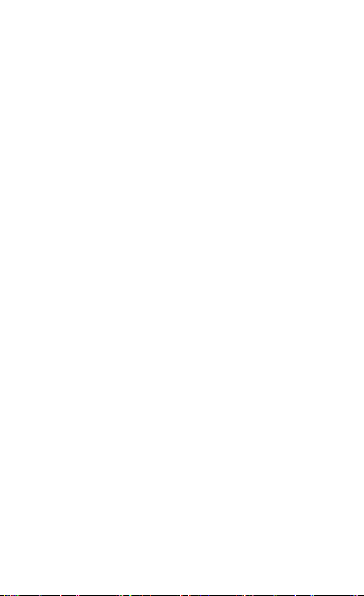
Дополнительные функции камеры ............................... 33
Дополнительные музыкальные функции ..................... 37
Инструменты и приложения ...................................... 40
Беспроводная связь Bluetooth ......................................40
Активация и отправка экстренного сообщения ........... 42
Включение функции оповещения о смене
SIM-карты ........................................................................ 43
Ложные вызовы .............................................................. 44
Запись и воспроизведение голосовых заметок ........... 44
Редактирование изображений ...................................... 45
Просмотр фотоснимков и видеозаписей в
Интернете ........................................................................45
Java-игры и другие приложения ...................................46
Настройка мирового времени ....................................... 46
Настройка и использование будильника ..................... 46
Калькулятор .................................................................... 47
Конвертер валют и единиц измерения......................... 48
Установка таймера обратного отсчета времени ......... 48
Секундомер ..................................................................... 48
Создание задач .............................................................. 49
Создание текстовых заметок ........................................ 49
Управление календарем ...............................................49
Устранение неполадок ................................................ 50
Охрана здоровья и техника безопасности ............. 55
5
Page 6
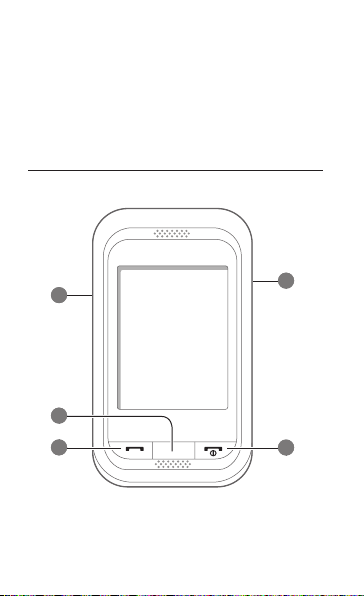
Знакомство с
телефоном
В этом разделе описан внешний вид телефона, его
клавиши и значки.
Внешний вид телефона
1
2
3
6
4
5
Page 7
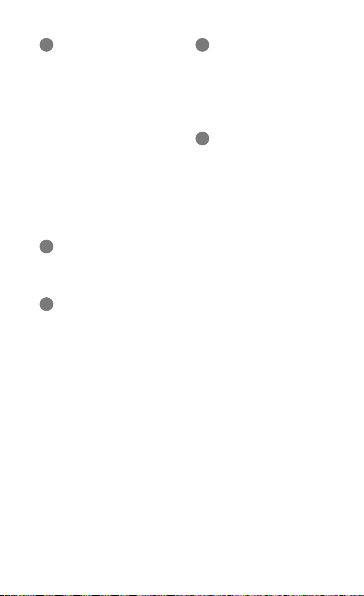
1
Клавиша громкости
В режиме ожидания —
регулировка громкости звуков
телефона и выполнение
ложного вызова (вниз);
в режиме меню — переход
между пунктами меню;
отправка экстренного
сообщения
Предустановленные меню
зависят от оператора мобильной
связи
► «Активация и отправка
экстренного сообщения»
► «Ложные вызовы»
2
Клавиша «Назад»
В режиме меню — возврат на
предыдущий уровень меню
3
Клавиша вызова
Выполнение вызова и ответ
на вызов; в режиме ожидания
— просмотр сведений о
последних исходящих,
пропущенных и входящих
вызовах
4
Клавиша блокировки
В режиме ожидания —
блокировка или снятие
блокировки сенсорного
экрана и клавиш (нажмите и
удерживайте)
5
Клавиша питания/
завершения вызова
Включение и выключение
телефона (нажмите и
удерживайте); завершение
вызова; в режиме меню —
отмена ввода и возврат в
режим ожидания.
7
Page 8
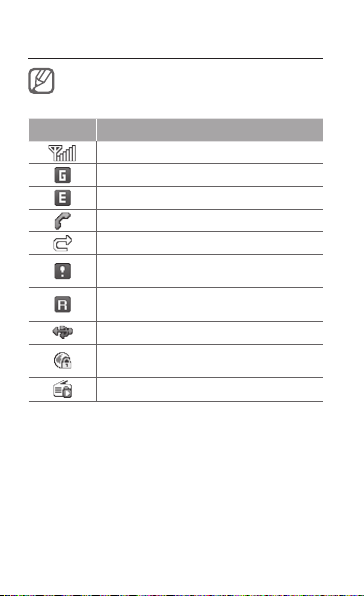
Индикаторы
Значки, отображаемые на дисплее, могут
различаться в зависимости от страны или
оператора мобильной связи.
Значок Описание
Уровень сигнала
Установлено соединение с сетью GPRS
Установлено соединение с сетью EDGE
Выполняется вызов
Включена переадресация вызовов
Включена функция отправки экстренных
сообщений
Роуминг (за пределами зоны обслуживания
домашней сети)
Установлено соединение с ПК
Устанавливается соединение с защищенной
веб-страницей
Включено FM-радио
8
Page 9
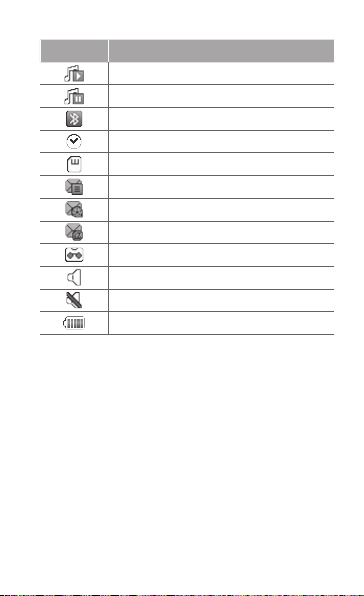
Значок Описание
Выполняется воспроизведение музыки
Воспроизведение музыки приостановлено
Включена функция Bluetooth
Включен сигнал будильника
Установлена карта памяти
Новое SMS-сообщение
Новое MMS-сообщение
Новое сообщение электронной почты
Новое голосовое сообщение
Включен профиль «Обычный»
Включен профиль «Без звука»
Уровень заряда аккумулятора
9
Page 10
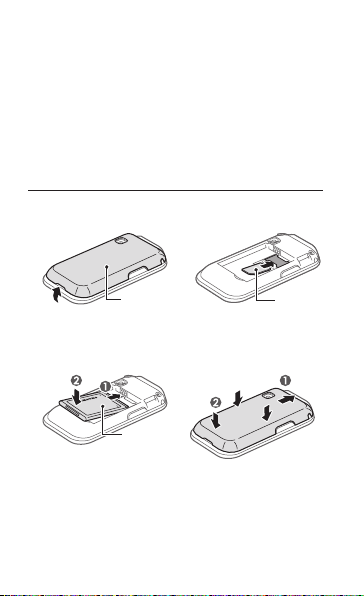
Сборка телефона и
подготовка к работе
Перед началом использования телефон
необходимо собрать и настроить.
Установка SIM-карты и
аккумулятора
Снимите крышку аккумулятора и вставьте 1.
SIM-карту.
10
Вставьте аккумулятор и установите крышку на 2.
место.
Крышка
аккумулятора
Аккумулятор
SIM-карта
Page 11
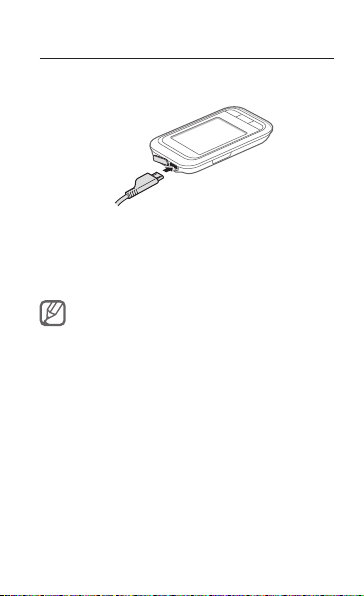
Зарядка аккумулятора
Вставьте штекер зарядного устройства в 1.
многофункциональный разъем.
Вставьте штепсельную вилку зарядного 2.
устройства в розетку.
После завершения зарядки отсоедините 3.
зарядное устройство.
Перед извлечением аккумулятора необходимо
отсоединить зарядное устройство. В противном
случае в работе телефона могут возникнуть
неполадки.
11
Page 12
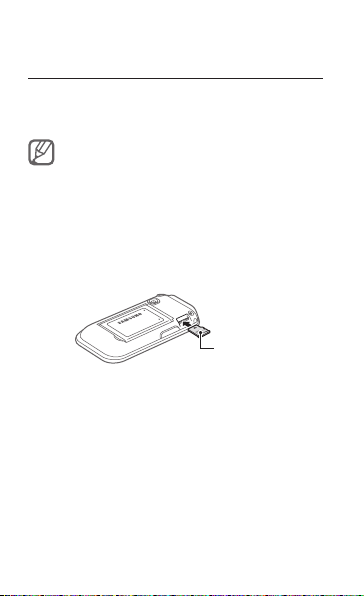
Установка карты памяти
(дополнительно)
Телефон поддерживает карты памяти microSD™ и
microSDHC™ емкостью до 8 Гб (в зависимости от
производителя и типа карты).
После форматирования на ПК карты памяти •
могут неправильно работать при установке в
телефон. Поэтому форматирование карт памяти
следует выполнять только при помощи телефона.
Частые стирание и запись данных сокращают •
срок службы карты.
Снимите крышку аккумулятора.1.
Вставьте карту памяти золотистыми контактами 2.
вниз.
Карта памяти
Закройте крышку аккумулятора.3.
12
Page 13
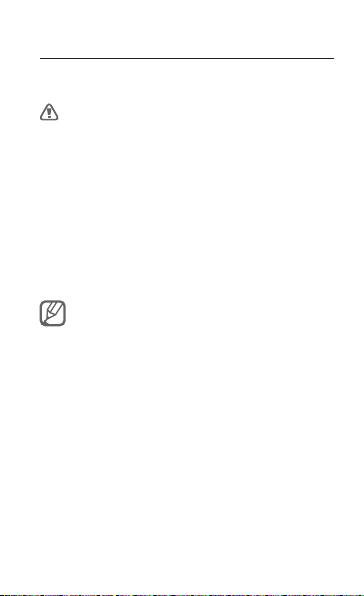
Стилус и сенсорный экран
В данном разделе описано использование стилуса
и сенсорного экрана.
Не используйте острые предметы для работы с •
сенсорным экраном: на поверхности экрана могут
появиться царапины.
Следите за тем, чтобы сенсорный экран не •
соприкасался с какими-либо электронными
устройствами. Возникающие при этом
электростатические разряды могут привести к
неправильной работе сенсорного экрана или
выходу его из строя.
Не допускайте попадания жидкости на сенсорный •
экран. Повышенная влажность и попадание
жидкости могут стать причиной неправильной
работы сенсорного экрана.
Для удобства работы с сенсорным экраном
сначала удалите защитную пленку с его
поверхности.
Касание. Для выбора выделенного пункта один •
раз коснитесь экрана стилусом в нужном месте.
Касание и удержание. Коснитесь стилусом •
выбранного элемента на экране и удерживайте
касание, чтобы выполнить соответствующее
действие.
Перетаскивание. Коснитесь стилусом экрана •
и двигайте стилус, чтобы изображение
прокручивалось в нужном направлении.
13
Page 14
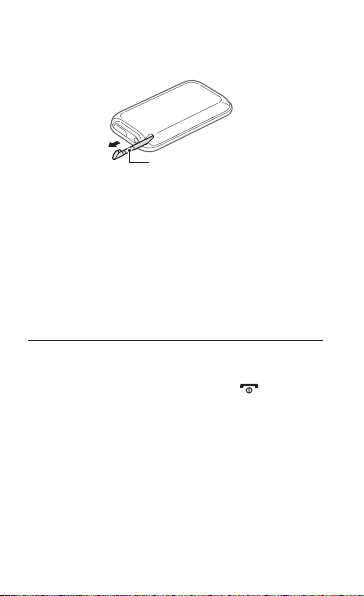
На задней стенке телефона имеется специальное
отверстие для хранения стилуса.
Стилус
Основные функции
В данном разделе описаны основные действия и
функции мобильного телефона.
Включение и выключение телефона
Чтобы включить телефон, выполните следующие
действия.
Нажмите и удерживайте клавишу [1.
Введите PIN-код и выберите пункт 2. Готово
(при необходимости).
Чтобы выключить телефон, выполните действие,
приведенное в шаге 1.
14
].
Page 15
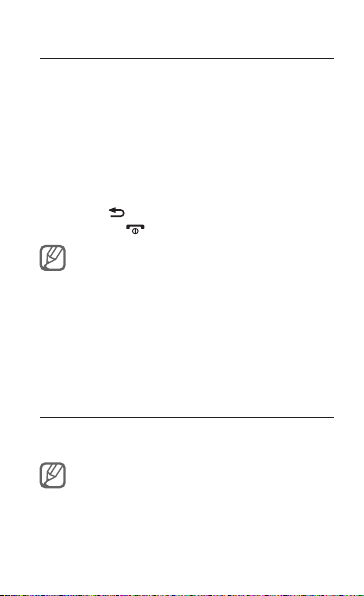
Работа с меню
Чтобы перейти к меню телефона, выполните
следующие действия.
Для перехода из режима ожидания в режим 1.
меню выберите пункт Меню.
Прокручивая изображения влево или вправо, 2.
выберите экран главного меню.
Выберите пункт меню или приложение.3.
Для перехода на один уровень вверх нажмите 4.
клавишу [
— клавишу [
]; для возврата в режим ожидания
].
Когда вы входите в меню, для доступа к которому •
необходим код PIN2, введите этот код: он
поставляется с SIM-картой. Дополнительные
сведения можно получить у оператора мобильной
связи.
Компания Samsung не несет ответственности •
за утерю пароля или конфиденциальной
информации и иной ущерб, вызванный незаконно
используемым ПО.
Виджеты
В этом разделе описано использование виджетов,
расположенных на экране режима ожидания.
Некоторые виджеты подключаются к веб-•
службам. Использование таких виджетов может
повлечь дополнительные расходы.
Наличие того или иного виджета зависит от •
региона или оператора мобильной связи.
15
Page 16
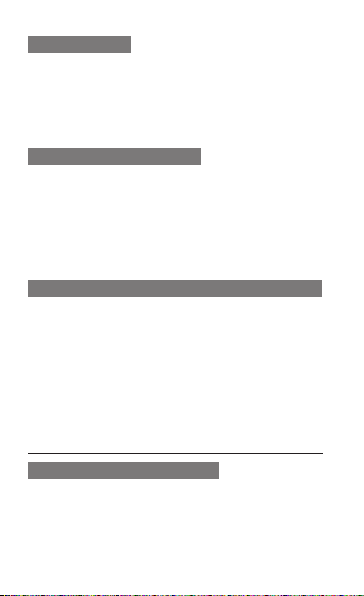
Запуск виджета
В режиме ожидания прокрутите изображение 1.
влево или вправо, чтобы перейти к нужному
экрану.
Выберите виджет на экране, чтобы запустить 2.
его.
Настройка экрана виджетов
Вы может настроить отображение виджетов на
каждом экране рабочего стола.
В режиме меню выберите пункт 1. Настройки
→ Дисплей → Виджeты.
Выберите виджет для каждого экрана, а затем 2.
нажмите Сохранить.
Назначение «горячего виджета» для пункта меню
В режиме меню выберите пункт 1. Настройки
→ Дисплей → Горячие клавиши.
Выберите «горячий виджет».2.
Укажите пункт меню, который будет открываться 3.
при запуске виджета, и выберите пункт
Сохранить.
Индивидуальная настройка
телефона
Изменение звукового профиля
Для выбора профиля выполните следующие
действия.
В режиме меню выберите пункт 1. Настройки
→ Профили звука.
16
Page 17
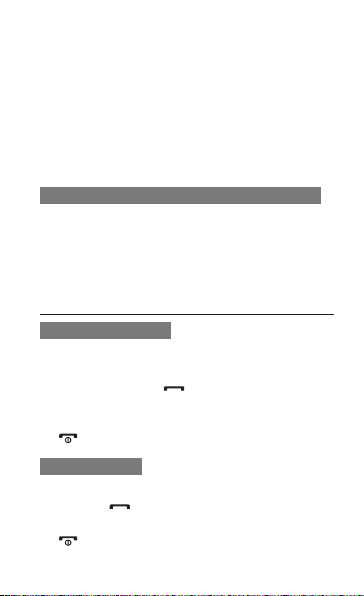
Перейдите к нужному профилю и выберите 2.
пункт Сохранить.
Чтобы настроить звуковой профиль, выполните
следующие действия.
В режиме меню выберите пункт 1. Настройки
→ Профили звука.
Выберите профиль.2.
Задайте нужные параметры звука.3.
Установка обоев для экрана режима ожидания
В режиме меню выберите пункт 1. Настройки
→ Дисплей → Обои.
Выберите изображение.2.
Выберите пункт 3. Применить.
Основные функции вызова
Выполнение вызова
В режиме ожидания выберите пункт 1. Набор и
введите код зоны и номер телефона.
Нажмите клавишу [2.
вызов.
Для завершения вызова нажмите клавишу 3.
].
[
Ответ на вызов
Для ответа на входящий вызов нажмите 1.
клавишу [
Для завершения вызова нажмите клавишу 2.
].
[
], чтобы выполнить
].
17
Page 18

Регулировка громкости во время разговора
Для регулировки громкости во время разговора
используйте клавишу громкости.
Громкая связь
Чтобы включить громкую связь, во время 1.
разговора выберите пункт Гр. связь.
Чтобы выключить громкую связь, снова 2.
выберите пункт Гр. связь.
В условиях сильного шума иногда бывает трудно
различить голос собеседника при использовании
громкой связи. В таких случаях рекомендуется
использовать обычный режим разговора.
Телефонная гарнитура
После подключения гарнитуры к телефону через
многофункциональный разъем с ее помощью
можно выполнять вызовы и отвечать на них.
Чтобы повторно выполнить последний вызов, •
нажмите и удерживайте кнопку гарнитуры.
Чтобы ответить на вызов, нажмите кнопку •
гарнитуры.
Чтобы закончить разговор, снова нажмите •
кнопку гарнитуры.
Отправка и просмотр сообщений
Отправка SMS- или MMS-сообщения
В режиме меню выберите пункт 1. Сообщения
→ Создать сообщение.
18
Page 19
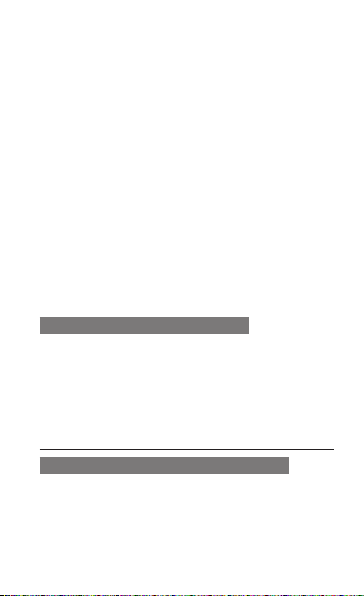
Перейдите в поле ввода получателей → 2. Ввод
вручную.
Введите номер абонента и выберите пункт 3.
Готово.
Выберите пункт 4. Нажмите для добавления
текста.
Введите текст сообщения и выберите пункт 5.
Готово. ► с. 20.
Чтобы отправить SMS-сообщение, перейдите
к шагу 7.
Чтобы вложить в сообщение файл
мультимедиа, перейдите к шагу 6.
Выберите пункт 6. Добавить медиа и вложите
файл.
Выберите пункт 7. Отправить для отправки
сообщения.
Просмотр SMS- и MMS-сообщений
В режиме меню выберите пункт 1. Сообщения
→ Входящие.
Выберите SMS- или MMS-сообщение.2.
Отправка и просмотр сообщений
электронной почты
Отправка сообщений электронной почты
В режиме меню выберите пункт 1. Сообщения
→ Создать E-mail.
Введите адрес электронной почты и перейдите 2.
в поле ниже.
19
Page 20
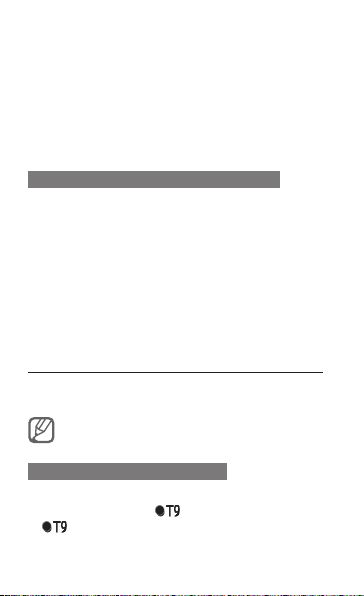
Введите тему сообщения и перейдите в поле 3.
ниже.
Введите текст сообщения.4.
Выберите пункт 5. Влож. и добавьте элемент
(при необходимости).
Выберите пункт 6. Отправить для отправки
сообщения.
Просмотр сообщений электронной почты
В режиме меню выберите пункт 1. Сообщения →
E-mail сообщения.
Выберите пункт 2. Загрузить.
Выберите сообщение электронной почты или 3.
заголовок.
Если был выбран заголовок, выберите 4.
пункт Извлечь, чтобы просмотреть текст
соответствующего сообщения.
Ввод текста
Текст вводится при помощи нажатия клавиш на
клавиатуре.
Доступные режимы ввода текста зависят от
региона.
Изменение режима ввода текста
Для переключения между режимами Т9 и ABC •
используйте значок
загорается синим цветом).
20
(в режиме T9 значок
Page 21
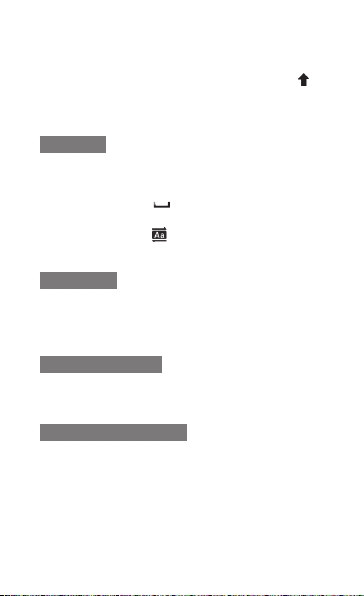
Чтобы изменить язык ввода, коснитесь значка •
RU.
Чтобы изменить регистр, коснитесь значка •
Чтобы включить режим ввода цифр или •
символов, коснитесь значка 123.
Режим T9
Введите слово с помощью виртуальных клавиш.1.
Когда на дисплее появится нужное слово, 2.
коснитесь значка
Если отображается не то слово, которое нужно,
выберите значок
другое слово.
Режим ABC
Нажимайте виртуальную алфавитно-цифровую
клавишу до тех пор, пока нужный символ не
появится на экране.
Режим ввода цифр
Чтобы ввести цифру, нажмите соответствующую
виртуальную клавишу.
Режим ввода символов
Чтобы ввести символ, нажмите соответствующую
виртуальную клавишу.
, чтобы вставить пробел.
, чтобы подставилось
.
21
Page 22
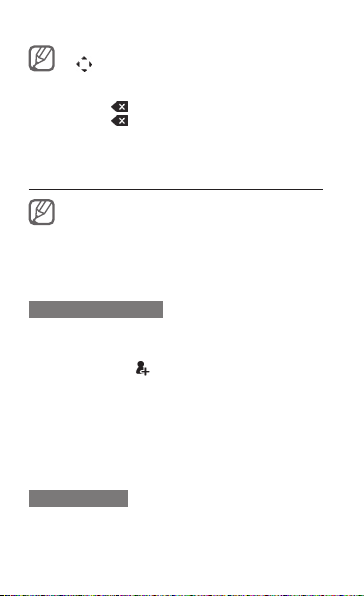
Чтобы переместить курсор, коснитесь значка •
, а затем нажмите необходимую виртуальную
клавишу навигации.
Для удаления символов по одному нажимайте •
. Для удаления целых слов коснитесь
значок
и удерживайте касание.
значка
Для ввода знаков препинания нажимайте •
клавишу 1.
Добавление и поиск контактов
В некоторых случаях поставщик услуг заранее
указывает область памяти, в которой будут
сохраняться новые контакты. Чтобы изменить ее, в
режиме меню выберите пункт Контакты → Опции
→ Настройки → Сохранять контакты → область
памяти.
Добавление контакта
В режиме ожидания выберите пункт 1. Набор и
введите номер телефона.
Выберите пункт 2.
необходимости).
Выберите пункт 3. Создать контакт.
При необходимости выберите тип номера.4.
Введите сведения о контакте.5.
Выберите пункт 6. Сохранить, чтобы сохранить
контакт в памяти.
Поиск контакта
В режиме меню выберите пункт 1. Контакты
→ Поиск.
22
→ область памяти (при
Page 23
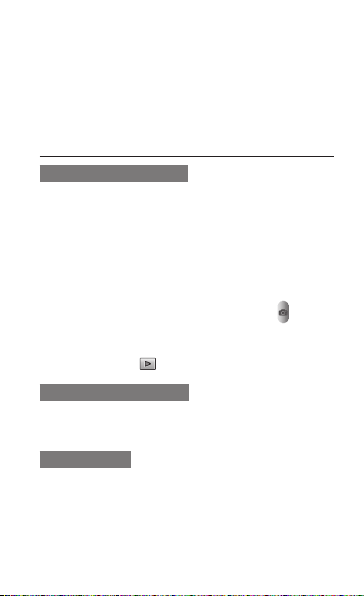
Введите несколько начальных букв имени, 2.
которое требуется найти, и выберите пункт
Готово.
Выберите имя контакта в списке результатов 3.
поиска.
Основные функции камеры
Создание фотоснимков
Чтобы включить камеру, в режиме меню 1.
выберите пункт Камера.
Поверните телефон против часовой стрелки, 2.
чтобы дисплей находился в альбомной
ориентации.
Направьте объектив камеры на объект съемки и 3.
отрегулируйте изображение.
Для создания снимка коснитесь значка 4.
Снимок будет сохранен автоматически.
Чтобы просмотреть созданные фотоснимки,
коснитесь значка
Просмотр фотоснимков
В режиме меню выберите пункт Мои файлы
→ Картинки → файл фотоснимка.
Запись видео
Чтобы включить камеру, в режиме меню 1.
выберите пункт Камера.
Поверните телефон против часовой стрелки, 2.
чтобы дисплей находился в альбомной
ориентации.
.
.
23
Page 24
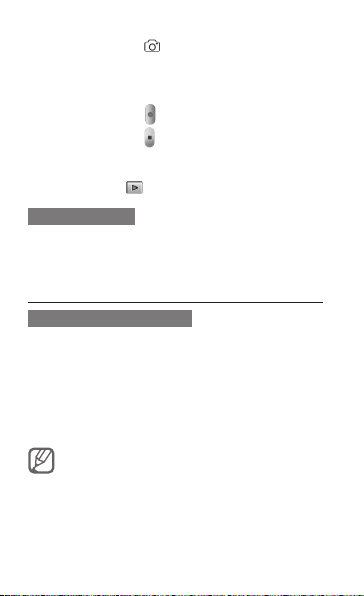
Коснитесь значка 3. , чтобы перейти в режим
видеозаписи.
Направьте объектив камеры на объект съемки и 4.
отрегулируйте изображение.
Коснитесь значка 5.
Коснитесь значка 6.
, чтобы начать запись.
, чтобы остановить запись.
Видеозапись будет сохранена автоматически.
Чтобы просмотреть созданные видеозаписи,
выберите значок
.
Просмотр видео
В режиме меню выберите пункт Мои файлы
→ Видео → видеофайл.
Прослушивание музыки
Прослушивание FM-радио
В режиме меню выберите пункт 1. FM-радио.
Коснитесь значка ►, чтобы включить FM-радио.2.
Чтобы запустить автоматический поиск 3.
радиостанций, выберите пункт Да.
Начнется автоматический поиск и сохранение
доступных радиостанций.
При первом запуске FM-радио вам будет
предложено выполнить автоматический поиск
радиостанций.
24
Page 25
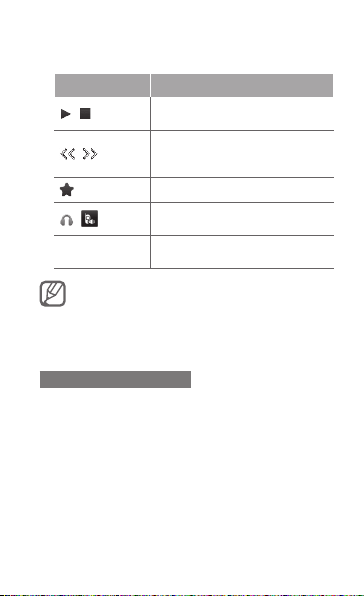
Для управления FM-радио используются 4.
следующие значки и клавиши.
Значок/клавиша Назначение
/
/
/
Клавиша
громкости
При прослушивании FM-радио без гарнитуры •
уровень заряда аккумулятора снижается быстрее.
Если радиосигнал слабый, рекомендуется •
подключить гарнитуру, входящую в комплект
поставки.
Включение или выключение
FM-радио
Настройка радиостанции; выбор
сохраненной радиостанции
(нажмите и удерживайте)
Переход в избранное
Смена устройства вывода звука
(наушники или динамик телефона).
Регулировка громкости
Прослушивание музыки
Для начала скопируйте файлы в память телефона
или на карту памяти одним из следующих
способов.
Загрузка из Интернета с использованием •
беспроводного подключения. ► с. 26.
Загрузка с ПК с помощью дополнительной •
программы Samsung Kies. ► с. 37.
Получение через Bluetooth. ► с. • 41.
Копирование на карту памяти. ► с. • 38.
25
Page 26

После копирования музыкальных файлов в
память телефона или на карту памяти выполните
следующие действия.
В режиме меню выберите пункт 1. Музыка.
Выберите музыкальную категорию 2.
→ музыкальный файл.
Для управления воспроизведением 3.
используются следующие клавиши и значки.
Значок/клавиша Назначение
/
Клавиша
громкости
Приостановка или возобновление
воспроизведения
Переход к предыдущему файлу;
прокрутка назад (нажмите и
удерживайте)
Переход к следующему файлу;
прокрутка вперед (нажмите и
удерживайте)
Регулировка громкости
Просмотр веб-страниц
Название иконки веб-браузера может различаться
в зависимости от оператора сотовой связи.
Просмотр и навигация
В режиме меню выберите пункт 1. Интернет
→ Да, чтобы открыть домашнюю страницу
оператора мобильной связи.
26
Page 27

Для просмотра веб-страниц используются 2.
следующие значки.
Клавиша Назначение
Перемещение вперед или назад по
/
веб-странице
Обновление текущей веб-страницы
Переход в избранное
Изменение режима просмотра
Переход к дополнительным пунктам
меню и настройкам
Создание закладок для избранных веб-страниц
В режиме меню выберите пункт 1. Интернет
.
→
Выберите пункт 2. Создать.
Введите заголовок страницы и ее URL-адрес, 3.
затем выберите пункт Сохранить.
Загрузка файлов из Интернета
В режиме меню выберите пункт 1. Samsung Apps.
Найдите нужные приложения и загрузите их на 2.
телефон.
Сервисы Google
В режиме меню выберите пункт 1. Google.
Выберите нужный сервис Google.2.
27
Page 28

Дополнительные
функции
В этом разделе описаны дополнительные
возможности и функции мобильного телефона.
Дополнительные функции вызова
Просмотр пропущенных вызовов и вызов
соответствующих абонентов
Пропущенные вызовы отображаются на дисплее
телефона. Чтобы набрать номер пропущенного
вызова, выполните следующие действия.
Выберите пункт 1. Просмотр.
Выберите пропущенный вызов.2.
Нажмите клавишу [3.
Набор номера из списка последних вызовов
В режиме ожидания нажмите клавишу [1. ],
чтобы открыть список последних вызовов.
Выберите нужный номер и нажмите клавишу 2.
] для его набора.
[
Удержание вызова или снятие вызова с
удержания
Чтобы поставить вызов на удержание, выберите
пункт Удержать; чтобы снять вызов с удержания
— пункт Извлечь.
28
], чтобы набрать номер.
Page 29

Одновременное выполнение двух вызовов
Во время разговора с абонентом можно выполнить
еще один вызов, при условии что в сети оператора
мобильной связи поддерживается данная функция.
Выберите пункт 1. Удержать, чтобы перевести
первый вызов в режим удержания.
Введите номер другого абонента и нажмите 2.
клавишу [
Для переключения между вызовами выбирайте 3.
пункт Переключить.
Ответ на второй вызов
Если во время разговора с одним абонентом
поступает входящий вызов от другого, можно
ответить на второй вызов, при условии что данная
функция поддерживается в сети оператора
мобильной связи.
Нажмите клавишу [1.
вызов, чтобы ответить на второй вызов.
Первый вызов будет автоматически переведен
в режим удержания.
Для переключения между вызовами выбирайте 2.
пункт Переключить.
].
] → Удержать активный
29
Page 30

Многосторонний вызов (конференц-связь)
Наберите номер первого участника 1.
многостороннего вызова.
После соединения с первым участником 2.
наберите номер второго.
Первый вызов будет автоматически переведен
в режим удержания.
После соединения со вторым участником 3.
выбирайте пункт Опции → Конференция.
Международные вызовы
В режиме ожидания выбирайте пункт 1. Набор,
а затем нажмите и удерживайте значок 0,
чтобы вставить символ «+».
Введите полный номер телефона (включая код 2.
страны и код зоны), а затем нажмите клавишу
] для его набора.
[
Вызов номера, сохраненного в телефонной книге
В режиме меню выберите пункт 1. Контакты.
Выберите нужный контакт.2.
Коснитесь значка 3.
рядом с нужным номером.
30
Page 31

Отклонение вызова
Чтобы отклонить входящий вызов, выбирайте пункт
Отказ. Вызывающий абонент услышит сигнал
занятой линии.
Чтобы автоматически отклонять вызовы с
определенных номеров, воспользуйтесь функцией
автоматического отклонения вызовов. Чтобы
включить функцию автоматического отклонения
вызовов и создать черный список номеров,
выполните следующие действия.
В режиме меню выберите пункт 1. Настройки →
Вызовы → Все вызовы → Черный список.
Выбирайте пункт 2. Активация, чтобы включить
функцию автоматического отклонения вызовов.
Выбирайте пункт 3. Черный список.
Выбирайте пункт 4. Создать и перейдите в поле
ввода номера.
Введите номер, входящий вызов с которого 5.
необходимо отклонять, и выбирайте пункт
Готово.
Выбирайте пункт Условие совпадения
→ параметр (при необходимости) → Готово.
Выбирайте пункт 6. Сохранить.
Чтобы добавить другие номера, повторите 7.
шаги 4–6.
Выберите номера, вызовы с которых требуется 8.
отклонять.
Выбирайте пункт 9. Сохранить.
31
Page 32
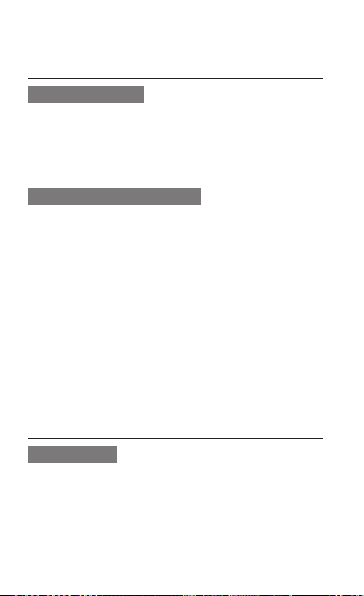
Дополнительные функции
телефонной книги
Создание визитки
В режиме меню выберите пункт 1. Контакты
→ Опции → Настройки → Моя визитка.
Введите свои личные данные и выбирайте 2.
пункт Сохранить.
Создание группы контактов
В режиме меню выберите пункт 1. Контакты
→ Группы.
Выбирайте пункт 2. Создать.
Введите название группы и выбирайте пункт 3.
Сохранить.
Чтобы назначить для группы мелодию вызова, 4.
выберите пункт Опции → Мелодия
→ Мелодия звонка.
Выберите категорию мелодии → мелодию.5.
Выбирайте пункт 6. Сохранить.
Дополнительные функции
сообщений
Bluetooth-чат
В режиме меню выберите пункт 1. BT-чaт.
Выбирайте пункт 2. Поиск.
Выбирайте пункт 3. Да, чтобы включить
беспроводную связь Bluetooth (при
необходимости).
32
Page 33
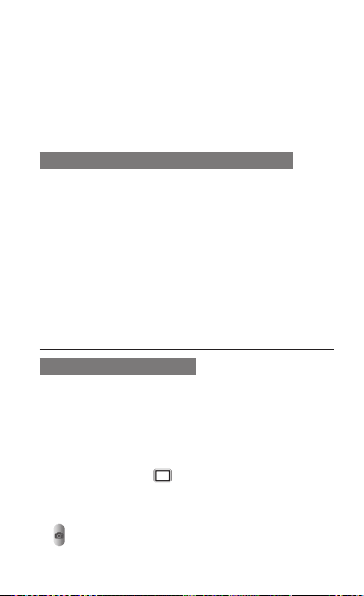
Выберите устройство.4.
Введите текст сообщения и выбирайте пункт 5.
Отправить.
Введите PIN-код функции Bluetooth телефона 6.
или другого устройства или выбирайте пункт
OК, чтобы отправить сообщение.
Создание папки для хранения сообщений
В режиме меню выберите пункт 1. Сообщения
→ Мои папки.
Выбирайте пункт 2. Создать.
Введите имя новой папки и выбирайте пункт 3.
Сохранить.
Благодаря возможности перемещать сообщения в
различные папки вы без труда найдете те из них,
которые вам необходимы.
Дополнительные функции камеры
Создание серии снимков
Чтобы включить камеру, в режиме меню 1.
выберите пункт Камера.
Поверните телефон против часовой стрелки, 2.
чтобы дисплей находился в альбомной
ориентации.
Выбирайте пункт 3.
При необходимости измените параметры.4.
Для создания снимка коснитесь и удерживайте 5.
.
→ Непрерывный.
33
Page 34
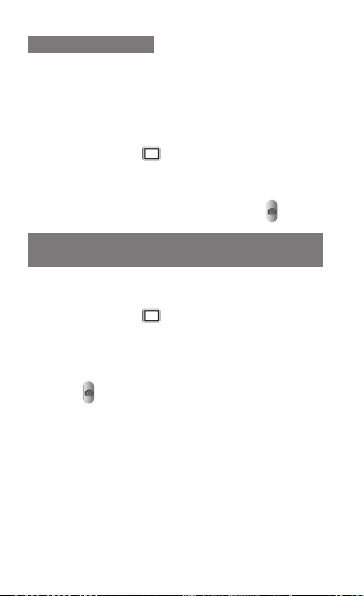
Создание коллажей
Чтобы включить камеру, в режиме меню 1.
выберите пункт Камера.
Поверните телефон против часовой стрелки, 2.
чтобы дисплей находился в альбомной
ориентации.
Выбирайте пункт 3.
Выберите тип.4.
При необходимости измените параметры.5.
Для создания снимка коснитесь значка 6.
Создание фотоснимков с декоративными
рамками
Чтобы включить камеру, в режиме меню 1.
выберите пункт Камера.
Выбирайте пункт 2.
Выберите рамку.3.
При необходимости измените параметры.4.
Чтобы создать снимок с рамкой, коснитесь 5.
значка
.
→ Коллаж.
→ Рамка.
34
.
Page 35
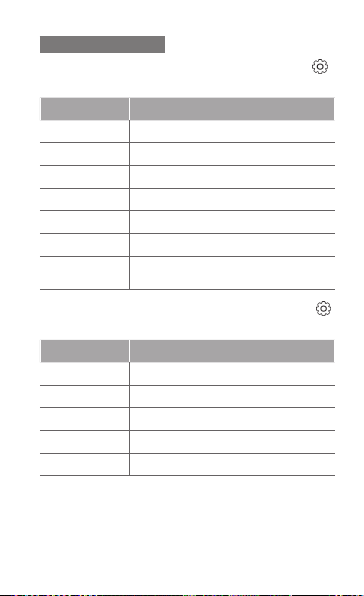
Параметры камеры
Перед созданием фотоснимка выберите значок ,
чтобы перейти к следующим параметрам.
Опции Назначение
Таймер Выбор задержки перед спуском затвора
Разрешение Изменение разрешения
Баланс белого Изменение цветового баланса
Эффекты Применение специальных эффектов
Экспозамер Выбор режима измерения экспозиции
Качество Настройка качества фотоснимков
Ночной режим
Включение и выключение режима
ночной съемки
Перед созданием видеозаписи выберите значок ,
чтобы перейти к следующим параметрам.
Опции Назначение
Таймер Выбор задержки перед спуском затвора
Разрешение Изменение разрешения
Баланс белого Изменение цветового баланса
Эффекты Применение специальных эффектов
Качество Настройка качества видеозаписей
35
Page 36
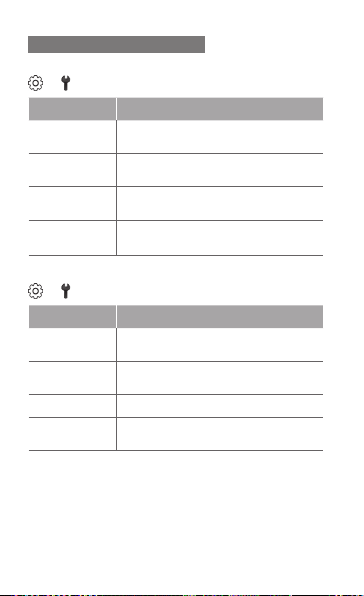
Изменение настроек камеры
Перед созданием фотоснимка выберите значки
→ , чтобы перейти к следующим настройкам.
Опции Назначение
Сетка
Просмотр
Звук затвора
Память
Изменение экрана предварительного
просмотра
Просмотр снимка сразу после его
создания
Включение звука, сопровождающего
срабатывание затвора
Выбор области памяти для хранения
новых фотоснимков
Перед созданием видеозаписи выберите значки
→ , чтобы перейти к следующим настройкам.
Опции Назначение
Сетка
Сигнал съëмки
Запись звука Включение или выключение звука
Память
Изменение экрана предварительного
просмотра
Включение звука, сопровождающего
срабатывание затвора
Выбор области памяти для хранения
новых видеозаписей
36
Page 37
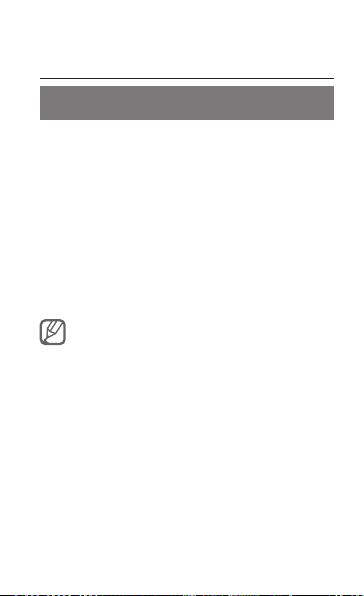
Дополнительные музыкальные
функции
Копирование музыкальных файлов с помощью
ПО Samsung Kies
В режиме меню выберите пункт 1. Настройки
→ Подключение к ПК → Samsung Kies или
Съемный диск → Сохранить.
Подключите телефон (через 2.
многофункциональный разъем) к компьютеру,
используя дополнительный кабель для обмена
данными.
Запустите приложение Samsung Kies и 3.
скопируйте файлы с компьютера на телефон.
Дополнительные сведения можно найти в
справке ПО Samsung Kies.
Для передачи данных с компьютера под
управлением Windows XP на телефон необходимо,
чтобы был установлен пакет обновления 2 (SP2).
37
Page 38
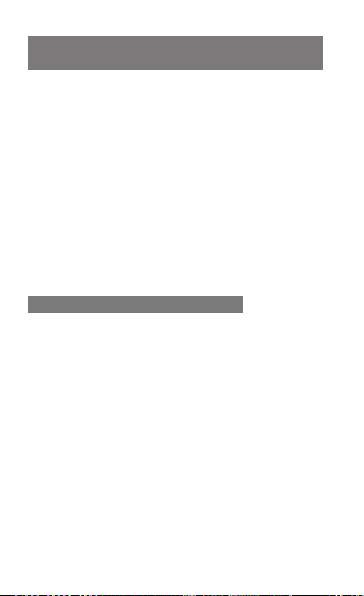
Копирование музыкальных файлов на карту
памяти
Вставьте карту памяти.1.
В режиме меню выберите пункт 2. Настройки
→ Подключение к ПК → Съемный диск →
Сохранить.
Подключите телефон (через 3.
многофункциональный разъем) к компьютеру,
используя дополнительный кабель для обмена
данными.
Если подключение установлено успешно, на
экране ПК появится всплывающее окно.
Откройте папку для просмотра файлов.4.
Скопируйте файлы с ПК на карту памяти.5.
Создание списка воспроизведения
В режиме меню выберите пункт 1. Музыка
→ Списки воспроизведения → Создать.
Введите название списка воспроизведения и 2.
выберите пункт Сохранить.
Выберите созданный список воспроизведения.3.
Выберите пункт 4. Добавить дорожки → Файлы.
Выберите файлы, которые необходимо 5.
добавить в список, а затем — пункт Добавить.
38
Page 39
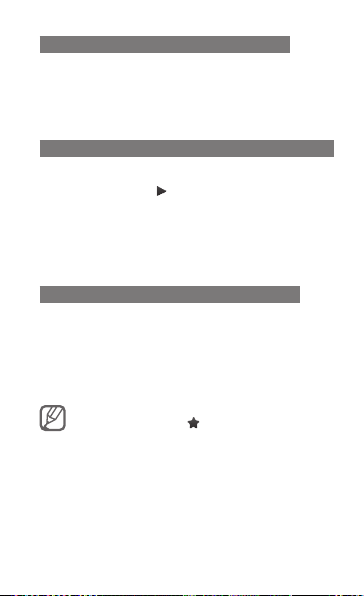
Настройка музыкального проигрывателя
В режиме меню выберите пункт 1. Музыка
→ Настройки.
Измените настройки музыкального 2.
проигрывателя.
Запись композиций, транслируемых по FM-радио
В режиме меню выберите пункт 1. FM-радио.
Коснитесь значка 2.
, чтобы включить FM-радио.
Выберите нужную радиостанцию.3.
Чтобы начать запись, выберите пункт 4. Запись.
По окончании записи выберите пункт 5.
Сохранить.
Создание списка избранных радиостанций
В режиме меню выберите пункт 1. FM-радио.
Выберите радиостанцию, которую требуется 2.
добавить в список избранных.
Выберите пункт 3. Опции → Добавить в
Избранное.
Для перехода к избранным радиостанциям можно
пользоваться значком
на экране FM-радио.
39
Page 40
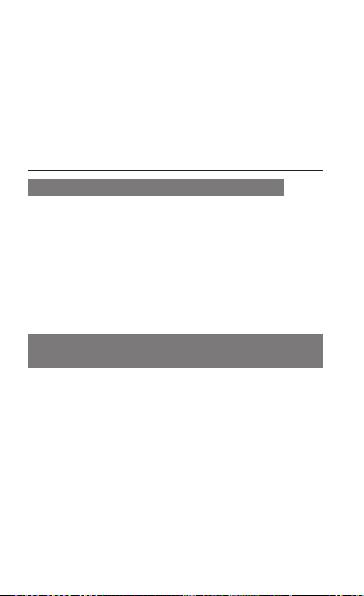
Инструменты и
приложения
В этом разделе описаны дополнительные
инструменты и приложения мобильного телефона.
Беспроводная связь Bluetooth
Включение беспроводной связи Bluetooth
В режиме меню выберите пункт 1. Bluetooth
→ Настройки.
Выберите пункт 2. Bluetooth, чтобы включить
беспроводную связь Bluetooth.
Чтобы другие устройства могли обнаруживать 3.
телефон, выберите пункт Видимость
телефона → Всегда вкл.
Поиск других устройств Bluetooth и соединение
с ними
В режиме меню выберите пункт 1. Bluetooth
→ Поиск.
Выберите устройство.2.
Введите PIN-код функции Bluetooth или PIN-код 3.
другого устройства Bluetooth (если имеется) и
нажмите Готово. Вместо этого можно выбрать
пункт Да, чтобы задать одинаковый PIN-код для
телефона и устройства.
40
Page 41
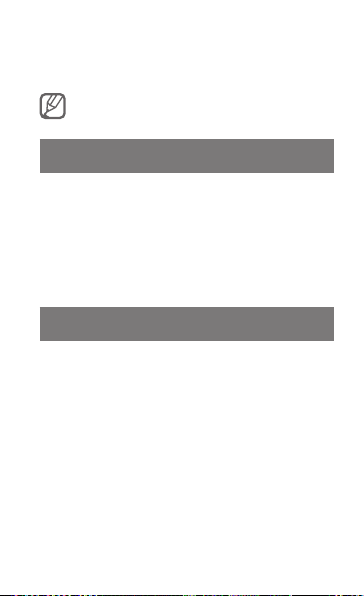
Процесс установки соединения завершится,
когда на другом устройстве будет введен тот же
код или разрешено соединение.
На некоторых устройствах ввод PIN-кода не
требуется.
Передача данных по каналу беспроводной
связи Bluetooth
Выберите файл или элемент приложения, 1.
который необходимо передать.
Выберите пункт 2. Отправить по → Bluetooth
или Опции → Отправить контакт или
Отправить по → Bluetooth (при передаче
контактных данных укажите, какие именно
сведения должны быть отправлены).
Прием данных по каналу беспроводной связи
Bluetooth
Введите PIN-код функции Bluetooth и выберите 1.
пункт ОК (при необходимости).
Выберите пункт 2. Да, чтобы разрешить прием
данных с устройства (при необходимости).
41
Page 42

Активация и отправка экстренного
сообщения
В чрезвычайной ситуации можно отправить
друзьям или родственникам экстренное сообщение
с просьбой о помощи.
Включение функции отправки экстренных
сообщений
В режиме меню выберите пункт 1. Сообщения
→ Настройки → SOS сообщения
→ Параметры отправки.
Выберите пункт 2. Отправка SOS, чтобы
включить функцию отправки экстренных
сообщений.
Выберите пункт 3. Получатели → Добавить
получателей → Контакты.
Выберите пункт 4. Несколько.
Выберите контакт, а затем — пункт 5. Добавить.
При необходимости выберите номер.6.
Выберите пункт 7. Сохранить, чтобы сохранить
получателей.
Выберите пункт 8. Повтор и укажите, сколько раз
будет отправляться экстренное сообщение и
выберите пункт Сохранить.
Нажмите клавишу [9.
42
] → Да.
Page 43

Отправка экстренного сообщения
Убедитесь, что сенсорный экран и клавиши 1.
заблокированы, и нажмите клавишу
уменьшения громкости четыре раза, чтобы
отправить экстренное сообщение на указанные
номера телефонов.
Для выхода из экстренного режима нажмите и 2.
удерживайте клавишу [
].
Включение функции оповещения о
смене SIM-карты
При обнаружении новой SIM-карты функция
оповещения о смене SIM-карты автоматически
отправляет контактный номер двум получателям.
Благодаря этой функции можно обнаружить и
вернуть утерянный телефон.
Включение функции оповещения о смене SIM-
карты
В режиме меню выберите пункт 1. Настройки
→ Безопасность → Оповещение о смене SIM.
Введите пароль и выберите пункт 2. OК.
При первом обращении к разделу Оповещение
о смене SIM потребуется создать и подтвердить
пароль.
Выберите пункт 3. Оповещение о смене SIM,
чтобы включить функцию оповещения о смене
SIM-карты.
Выберите пункт 4. Получатели → Добавить
получателей → Контакты.
43
Page 44

Выберите пункт 5. Несколько.
Выберите контакт, а затем — пункт 6. Добавить.
По окончании Выберите пункт 7. Сохранить.
Перейдите в поле ввода данных об 8.
отправителе.
Введите имя отправителя и выберите пункт 9.
Готово.
Выберите пункт 10. Сохранить → Принять.
Ложные вызовы
Если нужен предлог для того, чтобы покинуть
совещание или прервать нежелательный разговор,
можно имитировать входящий вызов.
Включение функции ложного вызова
В режиме меню выберите пункт Настройки
→ Вызовы → Ложный вызов → Горячая
клавиша ложного вызова.
Выполнение ложного вызова
В режиме ожидания нажмите и удерживайте
клавишу уменьшения громкости.
Запись и воспроизведение
голосовых заметок
Запись голосовой заметки
В режиме меню выберите пункт 1. Диктофон.
Коснитесь значка 2.
44
, чтобы начать запись.
Page 45

Произнесите текст заметки в микрофон.3.
По завершении записи коснитесь значка 4.
Воспроизведение голосовой заметки
В режиме меню выберите пункт 1. Мои файлы
→ Звуки.
Выберите файл.2.
.
Редактирование изображений
В режиме меню выберите пункт 1. Редактор.
Выберите пункт 2. Открыть и укажите
изображение, которое требуется
отредактировать.
Отредактируйте изображение.3.
Выберите пункт 4. Сохранить.
Введите имя нового файла изображения и 5.
выберите пункт Сохранить.
Просмотр фотоснимков и
видеозаписей в Интернете
В этом разделе содержатся сведения о том, как
просматривать фотоснимки и видеозаписи на
специальных веб-сайтах и в блогах.
Наличие данной функции зависит от региона и
поставщика услуг.
В режиме меню выберите пункт 1. Сообщества.
Выберите нужный веб-сайт или блог.2.
Введите имя пользователя и пароль доступа 3.
(при необходимости).
45
Page 46

Java-игры и другие приложения
В режиме меню выберите пункт 1. Игры.
Выберите в списке игру или приложение и 2.
следуйте указаниям на экране.
Загрузка JAVA-игр и приложений может не •
поддерживаться в зависимости от программного
обеспечения телефона.
Доступность той или иной игры зависит от •
оператора мобильной связи и региона. Кроме
того, элементы управления и параметры в играх
могут различаться.
Настройка мирового времени
В режиме меню выберите пункт 1. Мир. время.
Выберите пункт 2. Чacы → Добавить.
Выберите часовой пояс, прокручивая список 3.
влево или вправо, и выберите пункт Добавить.
Для настройки другого мирового времени 4.
повторите шаги 2–3.
Настройка и использование
будильника
В данном разделе содержатся сведения о
настройке оповещений о важных событиях и об
управлении этими оповещениями.
46
Page 47

Установка сигнала
В режиме меню выберите пункт 1. Будильник.
Выберите пункт 2. Создать.
Настройте параметры сигнала и выберите пункт 3.
Сохранить.
Отключение сигнала
При срабатывании сигнала выполните следующие
действия.
Для выключения сигнала коснитесь и •
удерживайте Стоп.
Коснитесь и удерживайте • Пауза, чтобы
остановить сигнал на время (до следующего
повтора).
Удаление сигнала
В режиме меню выберите пункт 1. Будильник.
Коснитесь значка 2.
требуется удалить.
рядом с сигналом, который
Калькулятор
В режиме меню выберите пункт 1. Калькул.
Для выполнения основных арифметических 2.
действий используйте отображаемые на
дисплее клавиши калькулятора.
47
Page 48
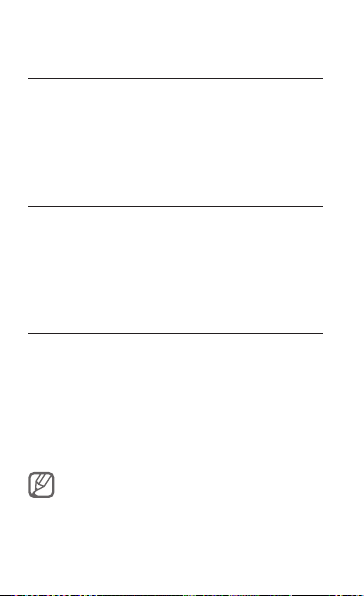
Конвертер валют и единиц
измерения
В режиме меню выберите пункт 1. Конвертер
→ тип пересчета.
Введите названия валют или единиц измерения 2.
и их значения в соответствующие поля.
Установка таймера обратного
отсчета времени
В режиме меню выберите пункт 1. Таймер.
Задайте начальное время для обратного 2.
отсчета и выберите пункт Запуск.
По истечении времени коснитесь и удерживайте 3.
Стоп, чтобы отключить сигнал.
Секундомер
В режиме меню выберите пункт 1. Секундомер.
Чтобы начать отсчет, выберите пункт 2. Запуск.
Выберите пункт 3. Интервал, чтобы сохранить
значение времени.
По окончании выберите пункт 4. Стоп.
Чтобы удалить сохраненные значения, 5.
выберите пункт Сброс.
При сохранении промежуточного результата
сохраняется также время, прошедшее с момента
последнего сохранения. Чтобы просмотреть это
время, выберите пункт Круг.
48
Page 49
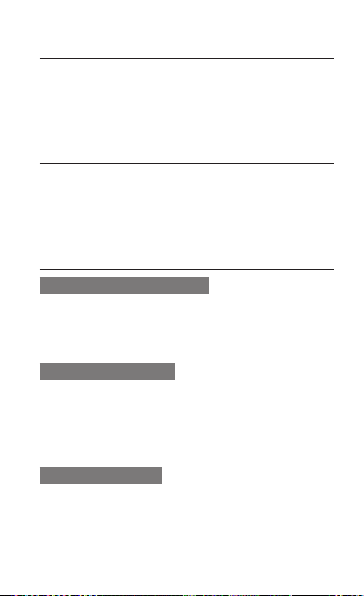
Создание задач
В режиме меню выберите пункт 1. Задачa.
Выберите пункт 2. Создать.
Введите описание задачи и выберите пункт 3.
Сохранить.
Создание текстовых заметок
В режиме меню выберите пункт 1. Заметкa.
Выберите пункт 2. Создать.
Введите текст заметки и выберите пункт 3.
Сохранить.
Управление календарем
Изменение вида календаря
В режиме меню выберите пункт 1. Календарь.
Выберите пункт 2. Просмотр по → День, Неделя
или Месяц.
Добавление события
В режиме меню выберите пункт 1. Календарь.
Выберите пункт 2. Создать → тип события.
Введите сведения о событии и выберите пункт 3.
Сохранить.
Просмотр событий
В режиме меню выберите пункт 1. Календарь.
Выберите дату в календаре.2.
Выберите событие, чтобы просмотреть 3.
сведения о нем.
49
Page 50
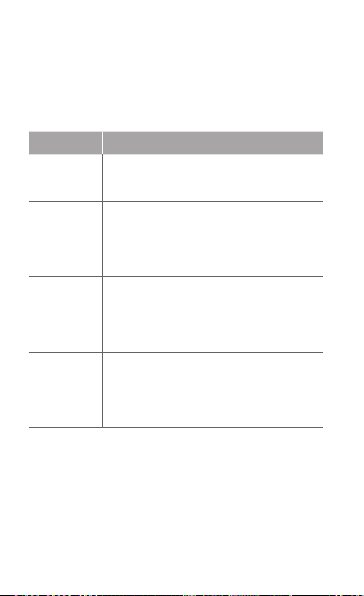
Устранение неполадок
При включении телефона или во время его
использования появляется запрос на ввод
одного из следующих кодов.
Код Возможное решение проблемы
Пароль
PIN
PUK
PIN2
На дисплее отображается сообщение «Сети не
найдены» или «Ошибка сети».
В некоторых местах сигнал сети настолько слабый, •
что использование сетевых функций телефона
становится невозможным. Перейдите в место, где
сигнал более стабилен.
50
Если включена функция блокировки
телефона, необходимо ввести пароль
телефона.
Если телефон включается в первый раз
либо включена функция проверки PINкода, необходимо ввести PIN-код, который
поставляется с SIM-картой. Эту функцию
можно отключить в меню Проверка PIN.
Как правило, если ввести неверный
PIN-код несколько раз подряд, SIM-карта
блокируется. В этом случае следует ввести
PUK-код, предоставленный оператором
мобильной связи.
Когда вы входите в меню, для доступа к
которому необходим код PIN2, введите
этот код: он поставляется с SIM-картой.
Дополнительные сведения можно получить
у оператора мобильной связи.
Page 51
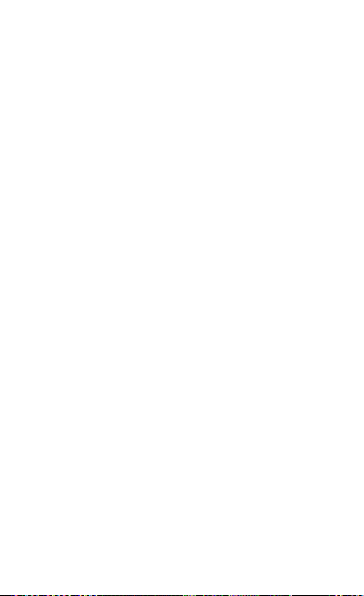
Для использования некоторых функций требуется •
активировать их. Для получения дополнительных
сведений обратитесь к оператору мобильной связи.
Вызовы сбрасываются.
В некоторых местах сигнал сети настолько слабый, что
использование сетевых функций телефона становится
невозможным. Перейдите в место, где сигнал более
стабилен.
Не выполняется вызов.
Убедитесь, что была нажата клавиша вызова.•
Убедитесь, что используется надлежащая сотовая •
сеть.
Проверьте, не включена ли функция запрета вызова •
для данного номера телефона.
Вызовы не поступают.
Убедитесь, что ваш мобильный телефон включен.•
Убедитесь, что используется надлежащая сотовая •
сеть.
Проверьте, не включена ли функция запрета вызова •
для данного номера телефона.
Собеседники не слышат меня во время
разговора
Проверьте, не закрыты ли отверстия встроенного •
микрофона каким-либо посторонним предметом.
Поднесите микрофон ближе ко рту.•
Если вы используете телефонную гарнитуру, •
проверьте правильность ее подключения к телефону.
51
Page 52
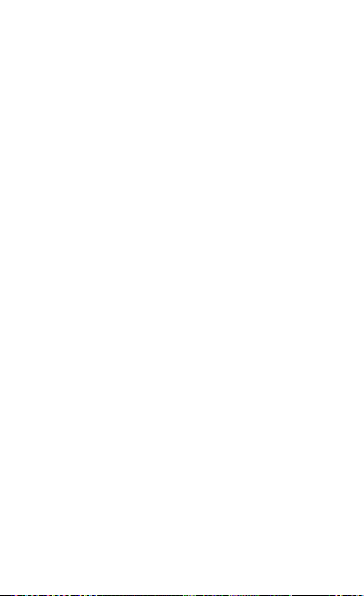
Звук очень слабый.
Убедитесь, что внутренняя антенна телефона не •
блокируется.
В некоторых местах сигнал сети настолько слабый, •
что использование сетевых функций телефона
становится невозможным. Перейдите в место, где
сигнал более стабилен.
Не удается выполнить вызов абонента, номер
которого сохранен в телефонной книге.
Убедитесь, что в телефонной книге записан •
правильный номер.
При необходимости уточните номер и сохраните его •
повторно.
Проверьте, не включена ли функция запрета вызова •
для данного номера телефона.
Телефон подает звуковые сигналы, при этом
значок аккумулятора мигает
Заряд аккумулятора низок. Замените или зарядите
аккумулятор.
Аккумулятор не заряжается должным образом,
телефон иногда выключается.
Контакты аккумулятора могут быть загрязнены. •
Протрите оба золотистых контакта чистой мягкой
тканью и попытайтесь зарядить аккумулятор снова.
Если аккумулятор не заряжается полностью, •
утилизируйте его в соответствии с действующими
правилами и замените новым (инструкции по
правильной утилизации обычно изложены в местных
законодательных актах).
52
Page 53

Корпус телефона нагревается.
При долговременном использовании приложений,
потребляющих большое количество электроэнергии,
телефон может нагреваться. Это нормально и никак не
отражается на работе телефона и не сокращает срок
его службы.
При включении камеры появляются сообщения
об ошибке.
Для использования камеры аккумулятор должен быть
заряжен, а в памяти телефона должно быть достаточно
места. Если при включении камеры появляются
сообщения об ошибке, выполните следующие
действия.
Зарядите аккумулятор или замените его новым.•
Освободите место в памяти телефона, скопировав •
файлы на ПК или удалив их.
Выключите и снова включите телефон. Если это •
не поможет устранить проблему, обратитесь в
сервисный центр Samsung.
При попытке открыть музыкальный файл
появляются сообщения об ошибке.
Некоторые музыкальные файлы невозможно
воспроизвести на телефоне Samsung. Проблема
может быть вызвана несколькими причинами. Если
при попытке открыть музыкальный файл появляются
сообщения об ошибке, выполните следующие
действия.
Освободите место в памяти телефона, скопировав •
файлы на ПК или удалив их.
53
Page 54
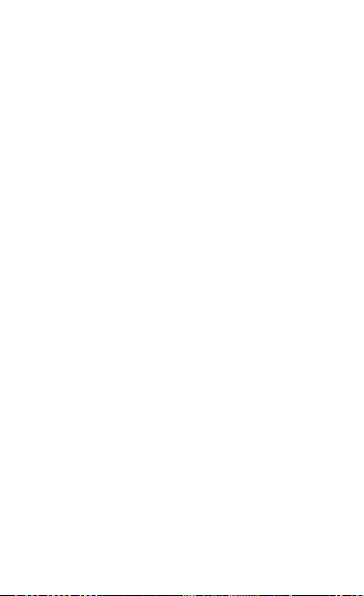
Убедитесь, что музыкальный файл не находится •
под защитой DRM (Digital Rights Management —
управление цифровым доступом). Если файл
защищен, прослушать его можно только в том случае,
если у вас есть соответствующий ключ или лицензия
на воспроизведение.
Убедитесь, что телефон поддерживает формат •
музыкального файла.
Не удается обнаружить Bluetooth-устройство
Убедитесь, что в телефоне включена беспроводная •
связь Bluetooth.
При необходимости также убедитесь, что связь •
Bluetooth включена и на том устройстве, к которому
требуется подключиться.
Убедитесь, что телефон и устройство находятся не •
слишком далеко друг от друга (до 10 метров).
Если это не поможет устранить проблему, обратитесь в
сервисный центр Samsung.
Не удается подключить телефон к ПК
Убедитесь, что используемый кабель для обмена •
данными с ПК совместим с вашей моделью
телефона.
Убедитесь, что на ПК установлены необходимые •
драйверы и их обновления.
54
Page 55
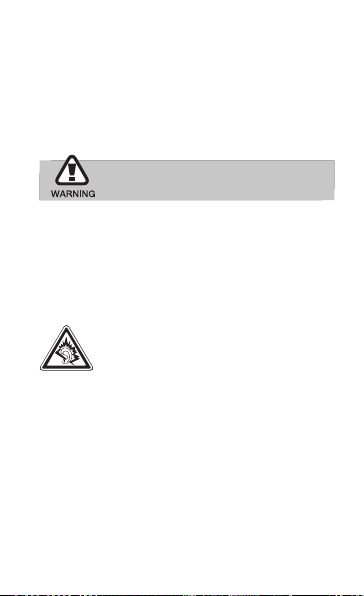
Охрана здоровья и
техника безопасности
Сведения об использовании и безопасности
обеспечивают оптимальную работу с телефоном.
Предупреждения о
безопасности
Храните телефон в местах, недоступных для
детей и домашних животных
Во избежание несчастных случаев храните мелкие
детали телефона и аксессуары в местах, недоступных
для детей и домашних животных.
Берегите слух
Продолжительное воздействие чрезмерно
громкого звука может вызвать нарушения
слуха. Прежде чем подключать наушники
к источнику звука, обязательно следует
уменьшить громкость. Уровень громкости
не должен превышать минимально
необходимый для разговора или
прослушивания музыки.
55
Page 56
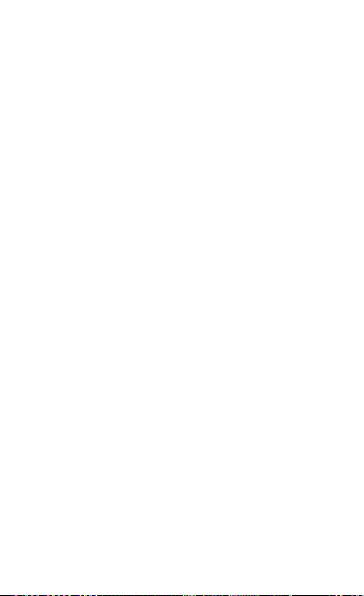
Правильная установка мобильного телефона и
аксессуаров в автомобиле
Убедитесь, что мобильные телефоны или аксессуары,
установленные в автомобиле, надежно закреплены. Не
помещайте телефон и его аксессуары в зоне раскрытия
подушки безопасности или рядом с ней. Неправильная
установка оборудования для беспроводной связи может
привести к серьезным травмам в случае срабатывания
подушки безопасности.
Аккуратное использование и утилизация
аккумуляторов и зарядных устройств
Используйте только рекомендованные компанией •
Samsung аккумуляторы и зарядные устройства,
предназначенные для вашего телефона.
Несовместимые аккумуляторы и зарядные
устройства могут привести к серьезным травмам и
повреждению вашего телефона.
Никогда не утилизируйте аккумулятор или телефон •
путем сожжения. Соблюдайте все местные правила
утилизации использованных аккумуляторов и
устройств.
Никогда не помещайте аккумуляторы и телефоны •
внутрь или на поверхность нагревательных приборов,
например микроволновых печей, электрических плит
или радиаторов. При перегреве аккумуляторы могут
взорваться.
Никогда не разбивайте и не прокалывайте •
аккумуляторы. Не подвергайте аккумулятор высокому
внешнему давлению, которое может привести к
короткому замыканию или перегреву.
56
Page 57
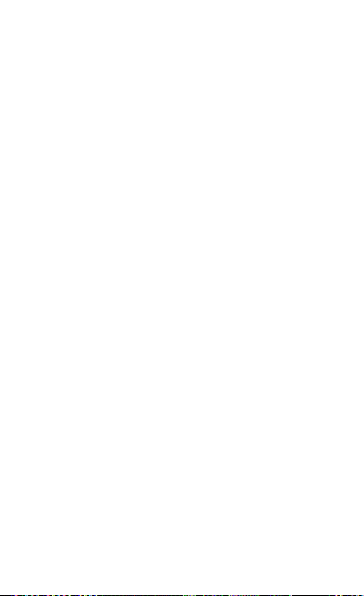
Меры предосторожности при использовании
кардиостимуляторов
Во избежание радиопомех сохраняйте дистанцию
не менее 15 см между мобильными телефонами и
кардиостимуляторами, как рекомендуют производители
и независимая исследовательская группа Wireless
Technology Research. При появлении малейших
признаков радиопомех в работе кардиостимулятора или
другого медицинского прибора немедленно выключите
телефон и проконсультируйтесь с производителем
кардиостимулятора и медицинского прибора.
Выключайте телефон в потенциально
взрывоопасной среде
Не пользуйтесь телефоном на автозаправочных
станциях (станциях техобслуживания), а также вблизи
емкостей с топливом или химическими веществами.
Выключайте телефон в местах, где этого требуют
соответствующие предупреждающие знаки и
инструкции. Телефон может стать причиной взрыва
или пожара в непосредственной близости от объектов
хранения топлива или химических веществ, а также в
местах выполнения взрывных работ. Не храните и не
перевозите горючие жидкости, газы или взрывчатые
вещества вместе с телефоном, его компонентами или
принадлежностями.
Снижение риска повреждений и
преждевременного износа
При использовании телефона не сжимайте его сильно
в руке, нажимайте клавиши слегка, используйте
специальные возможности для сокращения числа
нажатий на кнопки (например, шаблоны или режим
ввода текста Т9), часто делайте перерывы.
57
Page 58

Не используйте телефон, если его дисплей
поврежден или разбит.
Разбитое стекло или акрил могут вызвать травмы рук
и лица. Обратитесь в сервисный центр Samsung для
замены дисплея. Если повреждения телефона возникли
в результате его неправильной эксплуатации, гарантия
производителя будет аннулирована.
Меры предосторожности
Безопасность дорожного движения
Не используйте телефон при управлении автомобилем
и соблюдайте все правила, ограничивающие
использование мобильных телефонов при вождении
автомобиля. Используйте устройства громкой связи для
обеспечения безопасности.
Выполняйте все действующие правила и
предупреждения
Ознакомьтесь со всеми предписаниями,
ограничивающими использование мобильного
телефона в определенной области.
Используйте только аксессуары,
рекомендованные компанией Samsung
Использование несовместимых аксессуаров может
стать причиной повреждения телефона или привести
к травме.
58
Page 59

Выключайте телефон вблизи любого
медицинского оборудования
Ваш телефон может создавать помехи в работе
медицинского оборудования в больницах или
других медицинских учреждениях. Следуйте всем
требованиям, предупреждениям и указаниям
медицинского персонала.
На борту самолета выключайте телефон или
отключайте его беспроводные функции
Включенный телефон может вызвать помехи,
влияющие на работу бортового оборудования.
Соблюдайте все правила авиаперелетов и по
требованию персонала выключайте телефон или
переключайте его в автономный режим.
Берегите аккумуляторы и зарядные устройства
от повреждений
Берегите устройство от воздействия экстремальных •
температур (ниже 0° C или выше 45° C).
Слишком высокие или слишком низкие температуры •
могут привести к повреждениям телефона. Кроме
того, они оказывают негативное влияние на емкость
аккумулятора и срок его службы.
Не допускайте соприкосновения аккумуляторов с •
металлическими предметами, так как это создает
замыкание между контактами «+» и «-» и приводит
к временному или постоянному нарушению работы
аккумуляторов.
Не используйте поврежденные зарядные устройства •
или аккумуляторы.
59
Page 60

Обращайтесь с телефоном аккуратно и
осторожно
Запрещается самостоятельно разбирать телефон •
из-за риска поражения электрическим током.
Избегайте попадания влаги на телефон. Проникнув •
внутрь устройства, она может привести к его
серьезным повреждениям; при этом специальная
наклейка внутри корпуса изменит свой цвет.
Не прикасайтесь к телефону мокрыми руками.
Попадание влаги влечет за собой прекращение
действия гарантии производителя.
Не используйте и не храните телефон в запыленных •
или загрязненных помещениях. Это может вызвать
повреждение подвижных частей телефона.
Удары и неаккуратное обращение могут привести к •
серьезным повреждениям электроники телефона.
Не покрывайте телефон краской; краска может •
засорить подвижные части и нарушить их
нормальную работу.
Если телефон имеет встроеную фото вспышку или •
фонарик, избегайте попадания яркого света в глаза
людей и животных.
Телефон может быть поврежден сильными •
магнитными полями. Не используйте футляры
и аксессуары с магнитными замками и берегите
телефон от длительного воздействия магнитных
полей.
60
Page 61

Не используйте телефон вблизи других
электронных приборов
Телефон излучает радиочастотные сигналы,
которые могут создавать помехи в работе
электронных устройств, не защищенных от
воздействия радиочастотного излучения, таких как
кардиостимуляторы, слуховые аппараты, медицинские
приборы, а также бытовая и автомобильная
аппаратура. Для устранения неполадок, связанных
с радиопомехами, обратитесь к производителю
оборудования.
Важная информация по
использованию устройства
При использовании держите телефон в
обычном положении
Не касайтесь внутренней антенны телефона.
Внутренняя
антенна
61
Page 62

Доверяйте ремонт телефона только
квалифицированным специалистам
Неквалифицированный ремонт может привести к
повреждению телефона и прекращению действия
гарантии.
Продление срока службы аккумулятора и
зарядного устройства
Не следует оставлять аккумулятор подключенным •
к зарядному устройству на срок более недели,
поскольку избыточная зарядка может сократить срок
службы аккумулятора.
Если полностью заряженный аккумулятор не •
использовать в работе, он со временем разряжается.
После зарядки аккумулятора всегда отключайте •
зарядное устройство от источника питания.
Аккумуляторы следует использовать только по их •
прямому назначению.
Аккуратно обращайтесь с SIM-картой или
картами памяти
Не извлекайте карту при передаче и получении •
данных, так как это может привести к потере данных
и/или повреждению карты или телефона.
Предохраняйте карту от сильных ударов, •
статического электричества и электрических помех от
других устройств.
Не прикасайтесь к позолоченным контактам карт •
памяти пальцами и металлическими предметами.
Загрязненную карту протирайте мягкой тканью.
62
Page 63

Доступ к службам экстренной помощи
В некоторых районах и при некоторых обстоятельствах
выполнить экстренные вызовы невозможно. В случае
отъезда в отдаленные или не обслуживаемые
районы продумайте другой способ связи со службами
экстренной помощи.
Информация о сертификации удельного
коэффициента поглощения (SAR)
Телефон изготовлен с учетом предельно допустимых
уровней облучения радиочастотной (РЧ) энергией,
рекомендованных Советом ЕС. Данные стандарты
запрещают продажу мобильных устройств, уровень
излучения которых (называемый удельным
коэффициентом поглощения SAR) превышает 2 ватт
на килограмм.
Во время тестирования максимальный SAR для
данной модели составил 0,897 ватт на килограмм.
При обычном использовании значение SAR гораздо
меньше, поскольку телефон излучает только то
количество радиочастотной энергии, которое
необходимо для передачи сигнала на ближайшую
базовую станцию. Благодаря автоматическому
снижению уровня излучения телефона снижается
воздействие радиочастотной энергии.
Декларация о соответствии на задней обложке
данного руководства пользователя свидетельствует
о соответствии директиве Европейского Союза по
радиооборудованию и телекоммуникационному
терминальному оборудованию (European Radio &
Terminal Telecommunications Equipment (R&TTE)
directive). Для получения дополнительных сведений о
SAR и стандартах ЕС посетите веб-узел Samsung.
63
Page 64
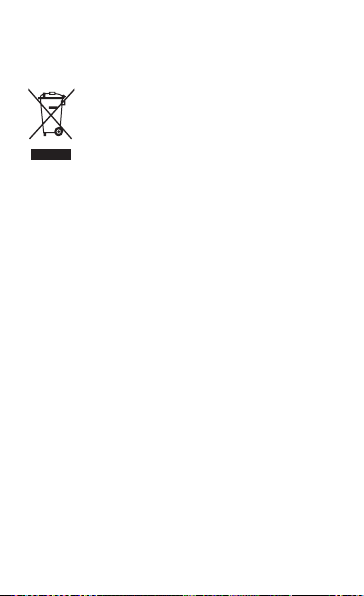
Правильная утилизация изделия
(использованное электрическое и электронное
оборудование)
(Данные правила действуют в странах
Европейского Союза и других европейских
странах с раздельной системой сбора
мусора)
Наличие данного значка показывает, что
изделие и его электронные аксессуары
(например зарядное устройство, гарнитура, кабель
USB) по окончании их срока службы нельзя
утилизировать вместе с бытовыми отходами. Во
избежание нанесения вреда окружающей среде и
здоровью людей при неконтролируемой утилизации, а
также для обеспечения возможности их переработки
для повторного использования утилизируйте изделие
и его электронные аксессуары отдельно от прочих
отходов.
Сведения о месте и способе утилизации изделия
в соответствии с нормами природоохраны можно
получить у продавца или в соответствующей
государственной организации.
Бизнес-пользователи должны обратиться к поставщику
и ознакомиться с условиями договора покупки.
Запрещается утилизировать изделие и его электронные
аксессуары вместе с другими производственными
отходами.
64
Page 65
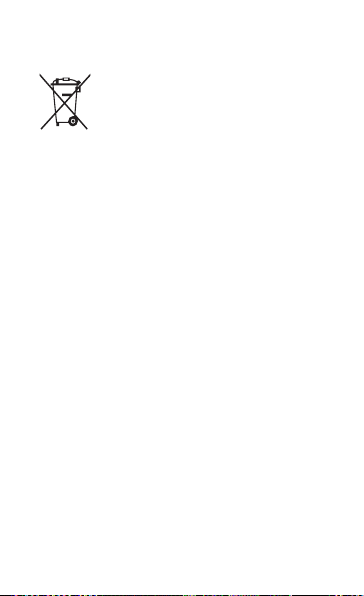
Правильная утилизация аккумуляторов для
этого продукта
(для стран ЕС и других европейских стран,
использующих отдельные системы возврата
аккумуляторов)
Такая маркировка на аккумуляторе,
что аккумуляторы, используемые в данном продукте,
не должны выбрасываться вместе с другими бытовыми
отходами по окончании срока службы.
Химические символы Hg, Cd или Pb означают
то, что аккумулятор содержит ртуть, кадмий или
свинец в количествах, превышающих контрольный
уровень в Директиве ЕС 2006/66. Если аккумуляторы
утилизированы неправильно, эти вещества могут
нанести вред здоровью людей или окружающей среде.
Для защиты природных ресурсов и с целью повторного
использования ценных материалов отделяйте
аккумуляторы от остального мусора и сдавайте их
на переработку через местную систему бесплатного
обмена аккумуляторов.
руководстве или упаковке указывает на то,
Отказ от ответственности
Некоторое содержимое и услуги данного устройства
принадлежат третьим лицам и защищены законом
об охране авторских прав, патентом, торговой
маркой и/или другими законами об интеллектуальной
собственности. Такое содержимое и услуги
предназначены исключительно для личного
некоммерческого использования. Запрещается
использование любого содержимого или услуги
способом, отличным от указанного владельцем
содержимого или поставщика услуг.
65
Page 66
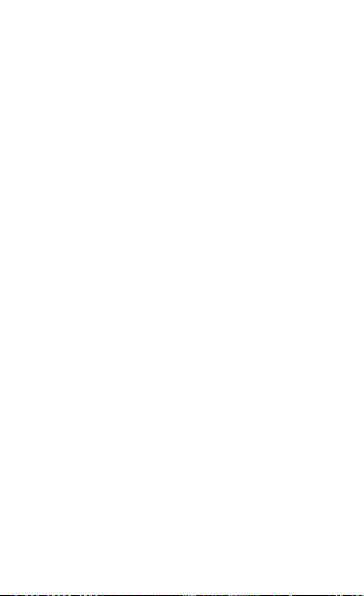
Не ограничиваясь вышеупомянутым, если это явно не
одобрено владельцем соответствующего содержимого
или поставщика услуг, запрещается изменение,
копирование, переиздание, загрузка, отправка, перевод,
продажа, создание деривативных работ, эксплуатация
или распространение любым способом или средством
любого содержимого или услуги, установленных на
данном устройстве.
СОДЕРЖИМОЕ И СЛУЖБЫ ТРЕТЬИХ ЛИЦ
ПОСТАВЛЯЮТСЯ НА УСЛОВИИ «КАК ЕСТЬ».
КОМПАНИЯ SAMSUNG НЕ ДАЕТ НИКАКИХ
ГАРАНТИЙ, ЯВНЫХ ИЛИ ПОДРАЗУМЕВАЕМЫХ,
НА ИСПОЛЬЗОВАНИЕ ТАКОГО СОДЕРЖИМОГО
ИЛИ СЛУЖБ С ЛЮБОЙ ЦЕЛЬЮ. КОМПАНИЯ
SAMSUNG В ЯВНОЙ ФОРМЕ ОТКАЗЫВАЕТСЯ
ОТ ЛЮБЫХ ПОДРАЗУМЕВАЕМЫХ ГАРАНТИЙ,
ВКЛЮЧАЯ (НО НЕ ОГРАНИЧИВАЯСЬ) ГАРАНТИИ
ГОДНОСТИ ДЛЯ ПРОДАЖИ И СООТВЕТСТВИЯ
ОПРЕДЕЛЕННОЙ ЦЕЛИ. КОМПАНИЯ SAMSUNG
НЕ ГАРАНТИРУЕТ ТОЧНОСТЬ, ГОДНОСТЬ,
СВОЕВРЕМЕННОСТЬ, ЗАКОННОСТЬ ИЛИ
ПОЛНОТУ ЛЮБОГО СОДЕРЖИМОГО ИЛИ СЛУЖБ,
ДОСТУПНЫХ НА ДАННОМ УСТРОЙСТВЕ, И НИ
ПРИ КАКИХ ОБСТОЯТЕЛЬСТВАХ, ВКЛЮЧАЯ
НЕБРЕЖНОСТЬ, КОМПАНИЯ SAMSUNG НЕ НЕСЕТ
ОТВЕТСТВЕННОСТИ, БУДЬ ТО КОНТРАКТ ИЛИ
ГРАЖДАНСКОЕ ПРАВОНАРУШЕНИЕ, ЗА ЛЮБОЙ
ПРЯМОЙ, НЕПРЯМОЙ, СЛУЧАЙНЫЙ, СПЕЦИАЛЬНЫЙ
ИЛИ ВОСПОСЛЕДОВАВШИЙ УЩЕРБ, АДВОКАТСКИЕ
ГОНОРАРЫ, РАСХОДЫ ИЛИ ЛЮБЫЕ ДРУГИЕ УБЫТКИ,
ВОЗНИКАЮЩИЕ В ПРОЦЕССЕ ИСПОЛЬЗОВАНИЯ
ЛЮБОЙ ИНФОРМАЦИИ (ИЛИ В СВЯЗИ С НИМ),
66
Page 67
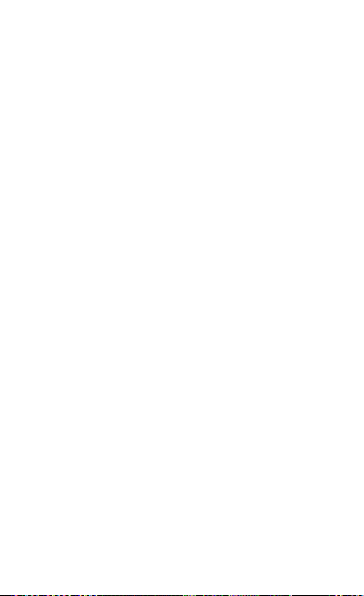
СОДЕРЖАЩЕЙСЯ В ЛЮБОМ СОДЕРЖИМОМ ИЛИ
СЛУЖБЕ, ИЛИ В РЕЗУЛЬТАТЕ ИСПОЛЬЗОВАНИЯ
ПОСЛЕДНИХ ВАМИ ИЛИ ТРЕТЬИМИ ЛИЦАМИ,
ДАЖЕ В ТОМ СЛУЧАЕ, ЕСЛИ ВЫ ИЛИ ОНИ БЫЛИ
ПРОИНФОРМИРОВАНЫ О ВОЗМОЖНОСТИ
ВОЗНИКНОВЕНИЯ ТАКОГО УЩЕРБА.
Услуги третьих лиц могут быть прекращены или
приостановлены в любое время, и компания Samsung
не дает никаких разъяснений или гарантий, что любое
содержимое или услуга будут доступны в любой
период времени. Содержимое и услуги передаются
третьими лицами с помощью сети и средств передачи
информации, контроля над которыми компания
Samsung не имеет. Без ограничения универсальности
данного отказа от ответственности компания Samsung
явно отказывается от любой ответственности
за приостановку или временное прекращение
предоставления содержимого или услуг, доступных на
данном устройстве.
Компания Samsung также не несет ответственности
за клиентское обслуживание, связанное с данным
содержимым или услугами. Любые вопросы или
запросы на обслуживание, связанное с содержимым
или услугами, должны направляться напрямую к
поставщикам соответствующего содержимого или услуг.
67
Page 68
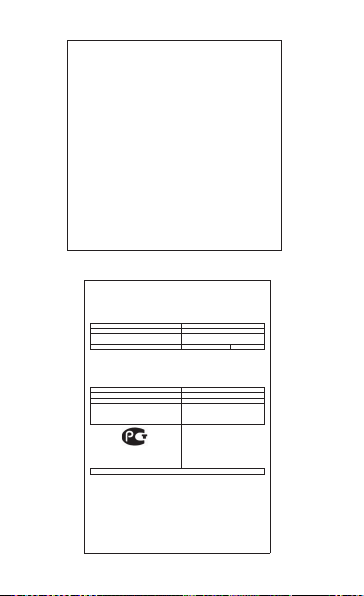
Мобильный телефон
Samsung GT-C3300K
Данный товар предназначен для работы в качестве абонентской
радиостанции носимой
в стандарте:
GSM-900/1800
Размеры (В/Ш/Г):
96.3 x 53.8 x 12.97 мм
Вес:
80 г.
Аккумулятор*:
Стандартный. Li-Ion, 1000 mAh
до 600 часов в режиме ожидания,
до 10 часов в режиме разговора.
Срок службы товара: 3 года.
Основные потребительские характеристики:
¾ 4 рабочих диапазона (GSM 850/900/1800/1900)
¾ Сенсорный TFT-дисплей 262тыс. цветов (240x320 пикселей)
¾ 1,3 Мпикс камера
¾ MP3-плеер, FM-радио со встроенной антенной
¾ Слот для карт памяти microSD (до 8 Гб)
¾ Внешний динамик, аудиоразъем 3.5мм
¾ E-mail клиент, Муль тимедийные сообщения (MMS)
¾ GPRS/EDGE Rx/HSDPA/HSUPA
¾ Органайзер (календарь, список дел, будильник, секундомер, мировое время, калькулятор)
¾ Bluetooth 2.1 / USB 2.0
*время работы аккумулятора зависит от конфигурации сотовой сети,
расстояния до базовой станции, типа SIM-карты, рельефа местности и т.п.
ДЕКЛАРАЦИЯ О СООТВЕТСТВИИ
Абонентская радиостанция носимая стандарта GSM 900/1800
GT-C3300K производства фирмы Samsung Electronics Co., Ltd.
соответствует
сетей подвижной радиотелефонный связи стандарта GSM 900/1800"
Дата принятия декларации:
Декларация действительна до:
Орган, осуществивший
регистрацию декларации
Регистрационный номер:
ИНФОРМАЦИЯ О СЕРТИФИКАЦИИ ПРОДУКЦИИ
Абонентская радиостанция носимая стандарта GSM 900/1800
GT-C3300K производства фирмы Samsung Electronics Co., Ltd.
сертифицирована органом по сертификации
"НИИ-ТЕСТ"
Сертификат соответствия:
РОСС КR.АE95.Н01191
Сертификат соответствия выдан:
2008-07-22
Сертификат соответствия действителен до:
2011-07-21
Абонентские радиостанции носимые типа
GT-C3300K
соответствуют требованиям нормативных
документов:
АЕ 95
Cрок службы: 3 года
Изготовитель:
Samsung Electronics Co.Ltd.
Адрес:
Suwon-si, Gyeonggi-do, Korea 443-742
416, Maetan-3dong, Yeongtong-gu 416, Маетан-3Донг, Ёнгтонг-Гу
Корея, провинция Кёнги, Сувон, 443-742
1. "Самсунг Электроникс Ко., Лтд", Корея, Сеул, 100-759, Чунг-анг Илбо Билдинг 7 Сунхва Донг, Чун
Ку
2. "Самсунг Электроникс Ко., Лтд", 94-1, Имсо-Донг, Гуми-Сити, Кунг-Бак, Корея, 730-350
3. "Тянжин Самсунг Телеком Технолоджи Ко., Лтд", Вейву Роад, Микроэлектроникс Индастриал Пар
к ТЕДА, Ксиквин Дистрикт Тянжин 300385, Китай
5. "Самсунг Электроникс Вьетнам Ко., Лтд", Йен Фонг Ай Пи Ай, Йен Трунг Коммуйне, Йен Фонг Дист
рикт, Вас Нинх Провинция, Вьетнам
4. "Самсунг Электроникс Хуижоу Ко., Лтд.", Ченжианг таун, Хуижоу, провинция Гуангдонг, Китай
"Правилам применения абонентских станций (абонентских радиостанций)
Самсунг Электроникс Ко.Лтд.
ГОСТ Р 51318.22-99
ГОСТ Р 51318.24-99
Импортер: ООО «Самсунг Электроникс Рус Ком
пани», 125009, Москва. Б.Гнездниковский пер.,
д.1, стр.2
Федеральное агентство связи РФ
Page 69
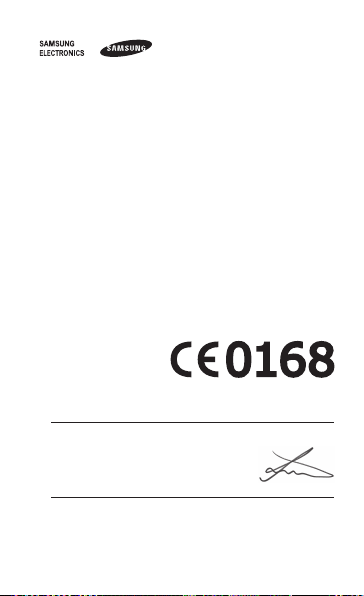
Декларация соответствия (R&TTE)
Компания,
Samsung Electronics
подтверждает, что данный
мобильный телефон GSM : GT-C3300K
к которому относится настоящая декларация, соответствует ук азанным ниже
стандартам и нормативным документам.
Безопасность EN 60950-1 : 2001 +A11:2004
ЭМС EN 301 489- 01 V1.8.1 (04-2008)
EN 301 489- 07 V1.3.1 (11-2005)
EN 301 489- 17 V2.1.1 (05-2009)
SAR EN 50360 : 2001
EN 62209-1 : 2006
Сеть EN 301 511 V9.0.2 (03-2003)
EN 300 328 V1.7.1 (10-2006)
Настоящим декларируется, что [были проведены все существенные
радиотехнические тесты и что] указанное выше изделие соответствует
принципиальным требованиям директивы 1999/5/EC.
Процедура подтверждения соответствия, упомянутая в статье 10 и подробно
описанная в Приложении [IV] директивы 1999/5/ EC, проводилась с
привлечением следующих организаций:
BABT, Forsyth House,
Churcheld Road,
Walton-on-Thames,
Surrey, KT12 2TD, UK*
Идентификационный знак: 0168
Техническая документация хранится в:
Samsung Electronics QA Lab.
и предоставляется по запросу.
(Представитель в ЕС)
Samsung Electronics Euro QA Lab.
Blackbushe Business Park, Saxony Way,
Yateley, Hampshire, GU46 6GG, UK*
2010.05.11 Joong-Hoon Choi / Менеджер
(место и дата выпуска) (фамилия и подпись уполномоченного лица)
* Не является адресом сервисного центра Samsung. Адреса и номера
телефонов сервисного центра Samsung см. в гарантийной карточке или
обращайтесь по месту приобретения телефона.
Page 70
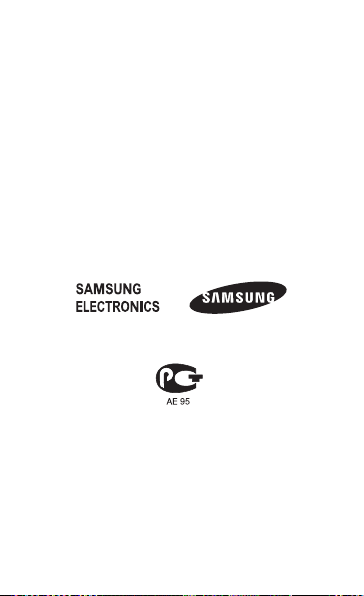
Некоторая информация, приведенная в настоящем
руководстве, может не соответствовать Вашему телефону,
поскольку зависит от установленного программного
обеспечения и/или Вашего оператора сотовой связи. Дизайн,
спецификации и другие данные могут изменяться без
предварительного уведомления.
Printed in Korea
Code No.:GH68-28609A
www.samsungmobile.ru
Russian. 06/2010. Rev. 1.0
